Musiikin suoratoistopalvelut korvaavat MP3-klassikot. Alustat, kuten Spotify, ovat onnistuneet lopettamaan musiikkipiratismin tarjoamalla erittäin mukavan ja edullisen vaihtoehdon, vaikka mahdollisuus musiikin kuuntelu ilmaiseksi , laillisesti vastineeksi mainospalkkien kuuntelusta. Tämän alustan menestyksen jälkeen muut yritykset alkoivat luoda omia alustojaan. Ja yksi parhaista vaihtoehdoista Spotifylle on omena Musiikki . Valitettavasti, jos käytät Windows, käyttökokemus jättää paljon toivomisen varaa.
Apple erottuu aina yhdestä asiasta: huolta ekosysteemeistään. Jos sinulla on iPhone, iPad ja Mac , voit olla yhteydessä kaikkeen täydellisesti toisiinsa. Kuitenkin tällä hetkellä, kun yrität käyttää heidän tuotteita tai palveluja muilla alustoilla, kuten Windows-tietokoneella, ongelmat alkavat. Tietysti Apple tukee tuotteidensa käyttöä muissa järjestelmissä, esimerkiksi iTunes-ohjelman kautta.

Palvelujen käyttö ekosysteemin ulkopuolella on kuitenkin kauheaa. MacOS- ja iOS on erinomainen sovellus käyttää yhtä yksinkertaista ja välttämätöntä alustaa kuin Apple Music, Windows-käyttäjät ovat unohtaneet yrityksen.
Onneksi, vaikka heillä ei ole Applen tukea tähän tarkoitukseen, on olemassa erilaisia tapoja kuunnella suoratoistettavaa musiikkia tämän palvelun Microsoft käyttöjärjestelmä. Ja jopa Linux! Seuraavaksi selitämme eri tapoja tehdä se.
Kuuntele Apple-musiikkia iTunesista
iTunes on Applen virallinen ohjelma laitteidesi hallintaan. Alun perin tämä ohjelma oli tapa ostaa musiikkia alustaltaan ja siirtää se iPod-klassikoille. Tällä hetkellä se on kuitenkin pysynyt vain ohjelmana hallita iPhonea ja iPadia, pystyä tekemään varmuuskopioita ja siirtää tietoja tietokoneesta laitteeseen ja päinvastoin.
MacOS: ssa iTunes on jaettu useisiin erillisiin sovelluksiin. Ja yksi niistä on uusi Apple Music -sovellus. Windows 10: ssä se on kuitenkin edelleen ehjä, koska se on raskas, hidas ja vaikea käyttää ohjelmaa. Mutta lopulta se on ainoa virallinen tapa kuunnella tämän palvelun musiikkia.
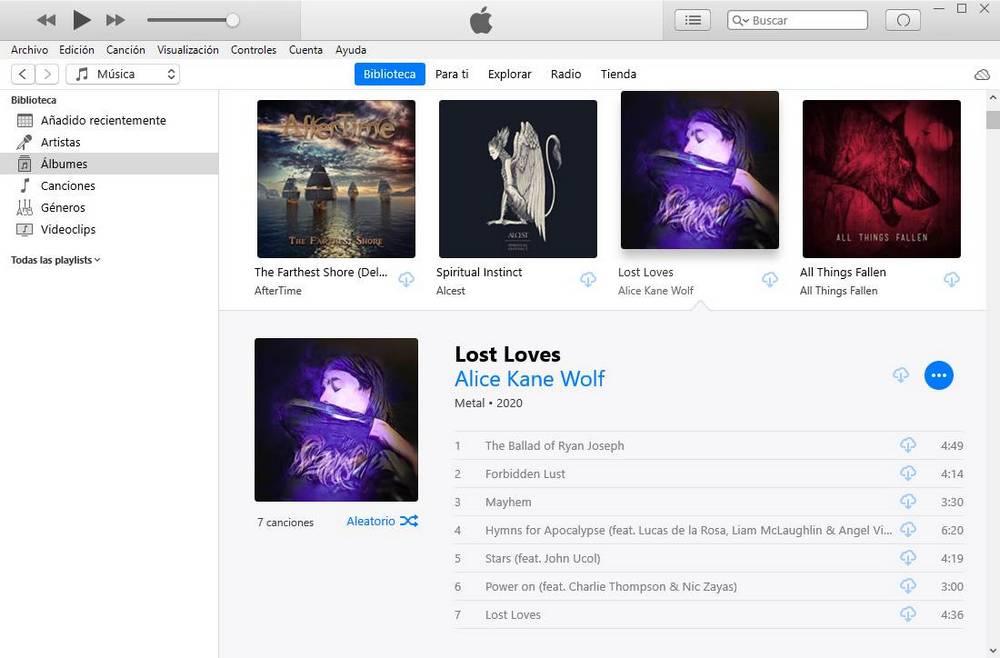
Meidän on avattava iTunes-sovellus Windows 10: ssä ja etsi siitä musiikkiosa. Ohjelma pyytää meitä kirjautumaan sisään Apple-tilillämme, jotta voimme käyttää tilaustamme ja tarkistaa lisäksi, olemmeko ostaneet musiikkia aiemmin tästä myymälästä lisätäksesi sen automaattisesti kirjastoon.
Kun olemme sisällä, soittolistojen synkronoiminen vie aikaa (jos sellaisia on) ja voimme käyttää musiikkia. Voimme käyttää hakukonetta etsiäksemme albumit tai artistit, joita haluamme kuunnella, ja jopa ladata kappaleet, joita haluamme kuunnella offline-tilassa. Emme pidä (ja esimerkiksi se ei pysähdy iPhonessa tai Spotifyssä), että kun vaihdamme kappaletta, on muutaman sekunnin tauko, kun uusi kappale ladataan ja välimuistiin.
Voimme ladata iTunesin ilmaiseksi Applen verkkosivustolta, vaikka jos meillä on Windows 10, se on paljon helpompaa tehdä se Microsoft Store , sovelluskauppa. Joten unohdamme päivittää sen ja meillä on aina se valmiina.
Käytä OpenSource-soitinta, joka perustuu Electroniin
Virallisen asiakkaan puuttuessa, joka kykenisi kuuntelemaan musiikkia Windowsista, on kehittäjiä, jotka ovat luoneet omat ilmaiset vaihtoehtoiset sovelluksensa tämän aukon täyttämiseksi. Yksi parhaista, mitä voimme löytää, on Apple Music Electron .
Tämä OpenSource-ohjelma, joka on saatavana GitHubissa, perustuu Apple Musicin verkkoversioon, ja sen avulla voimme kuunnella luettelojamme tai mitä tahansa etsimäämme kappaletta hyvin yksinkertaiselta, siistiltä käyttöliittymältä ja integroituna käyttöjärjestelmän kanssa . Tämä ohjelma perustuu Electroniin. ja sillä on mukautettava CSS, jotta kuka tahansa käyttäjä voi mukauttaa ulkonäköä tarpeidensa mukaan. Se on erittäin kevyt ja helppo- monikäyttöinen ohjelma ja sillä on edistyneitä ominaisuuksia, kuten GPU kiihtyvyys, mikä auttaa parantamaan ohjelman yleistä suorituskykyä.
Sitä kehitetään erittäin aktiivisesti, joten se kehittyy ja kehittyy jatkuvasti. Voimme ladata tämän ohjelman maksamatta mitään osoitteesta linkki . Asennuksen jälkeen meidän on todennettava iCloud-tilillämme aktiivisella Apple Music -tilauksella, jotta voimme käyttää sitä.
Kuuntele Apple Musicia selaimella
Edellä mainittujen vaihtoehtojen lisäksi, jos emme halua asentaa mitään tietokoneelle, voimme myös kuunnella musiikin suoratoistoa tältä alustalta selaimen avulla. Applella on oma musiikkiversio musiikille, jotta voimme kuunnella musiikkia siitä tekemättä mitään. Lisäksi on olemassa kolmannen osapuolen verkkosivustoja, joiden avulla voimme myös käyttää tätä alustaa paljon kauniimmalla ja hyvin hoidetulla käyttöliittymällä kuin Applen.
Apple Music -versio
Samanlainen kuin Spotify Web Player, Applella on oma verkossa stream, jota voimme käyttää selaimella.
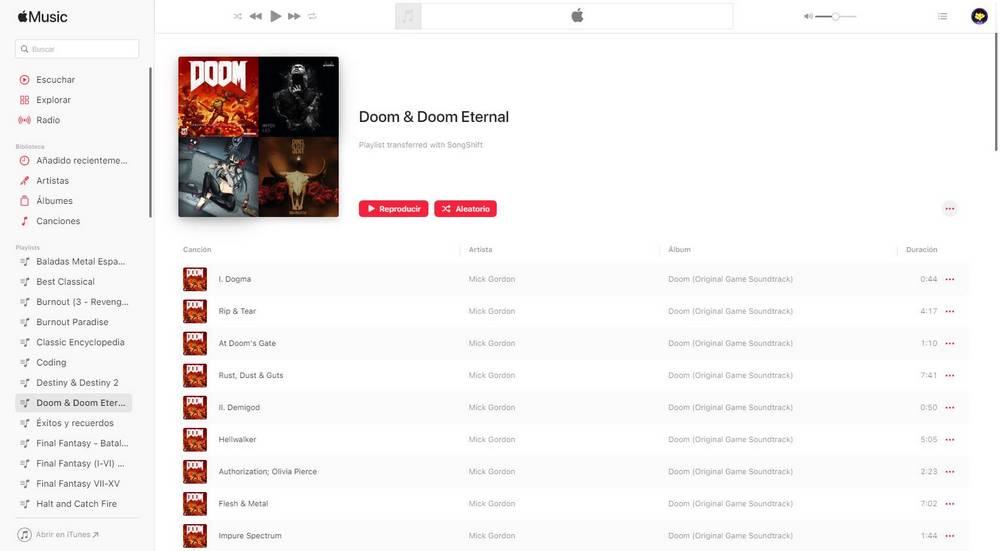
Voimme käyttää tätä alustaa osoitteesta tätä . Temppu: jos haluamme tämän verkkosivuston toimivan sovelluksena, Windows 10: stä reuna selaimen avulla voimme asentaa sen ikään kuin se olisi toinen ohjelma tietokoneella PWA: n ansiosta. Tällä tavalla Apple Music -sivustolla on oma kuvake työpöydällä ja se avautuu erillisessä ikkunassa muusta selaimesta. lähin mahdollinen tapa saada virallinen alkuperäinen asiakas tietokoneellesi.
Musikaali
Musikaali on paras vaihtoehto, jonka voimme löytää kuunnellaksesi Apple-musiikkia selaimesta. Tämän verkkosovelluksen ulkonäkö on hyvin samanlainen kuin virallisen Apple-sovelluksen iOS- ja macOS-sovelluksissa. Tällä verkkosivustolla on suurin osa toiminnoista, jotka voimme löytää viralliselta asiakkaalta ja joiden avulla voimme esimerkiksi käyttää esimerkiksi "Sinulle", "Tutki", "Radio" ja "Kirjasto" osioita. Puuttuvat sosiaaliset toiminnot, koska esimerkiksi emme voi käyttää ystäväluetteloa tai sitä, mitä kukin heistä kuuntelee.
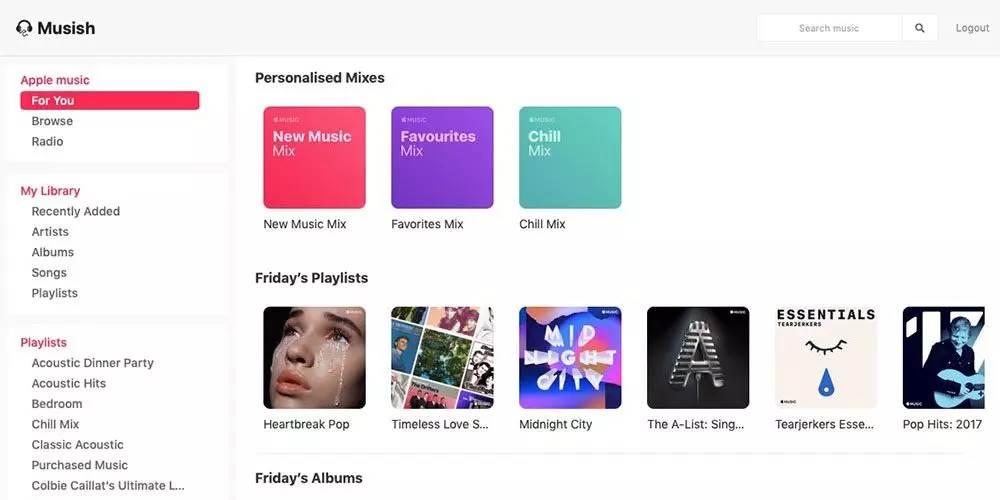
Voimme käyttää tätä verkkosivustoa kuunnellaksesi musiikkia seuraavasta linkistä . Tarvitsemme tietysti a Apple Music -tilauksen , koska ilman sitä emme voi luoda käyttöoikeustunnusta, joka tarvitaan alustan käyttämään musiikkia.
Jos pidämme tästä alustasta, voimme myös asentaa sen Windows 10: lle Edgeltä PWA: na. Joten voimme avata sen kaksoisnapsautuksella ja käyttää sitä kuin se olisi vain toinen ohjelma.